Het vinden van een goede app voor het bewerken van foto's waarmee u uw foto's kunt retoucheren, is niet eenvoudig. Sommige zijn gewoon te ingewikkeld, andere bieden slechts een paar opties en laten je vaak niet toe om jezelf uit te drukken. PicsArt voedt je creativiteit met een verscheidenheid aan tools, effecten, filters en andere functies.

Als jij een van de mensen bent die vaak hun bewerkingen, stickers of collages maakt en verwijdert, hebben we je gedekt. Als je je afvraagt hoe je een sticker van PicsArt kunt verwijderen, zullen we je alles vertellen en ook uitleggen hoe andere stickerfuncties werken.
Een sticker verwijderen
Zodra u een sticker op PicsArt uploadt, blijft deze daar, dus u kunt deze niet echt verwijderen. U kunt dit alleen doen door het platform te verlaten door uw account te verwijderen of opnieuw te installeren, al uw projecten en concepten worden verwijderd.
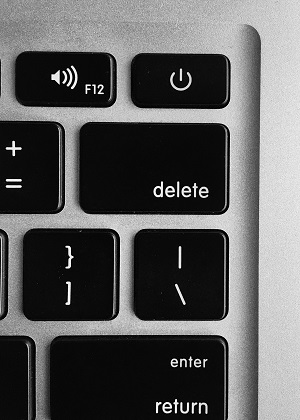
Het belang van stickers
Als u op zoek bent naar een kosteneffectieve manier om uw merk of producten te promoten, kunnen stickers van groot nut zijn. Ze zijn essentieel om iemands aandacht te trekken, klanten te informeren over de aangeboden producten en hen te informeren over het merk zelf.
Stickers zijn klein, maar ze zijn behoorlijk veelzijdig. Met PicsArt kun je een overvloed aan stickers maken om je talent te laten zien of een nieuw project te promoten.
Wat is een PicsArt-stickermaker?
PicsArt Sticker Maker is een van de meest populaire functies onder PicsArt-gebruikers. Bovendien bevat het een heleboel handige tools waarmee je binnen enkele minuten nieuwe stickers kunt maken. Daarna kunt u ze eenvoudig online delen, gebruiken op uw sociale media-accounts of gebruiken voor productpromoties.
Wanneer u besluit een sticker te maken, kunt u alles gebruiken, van het logo van uw bedrijf, officiële afbeeldingen, slogans of iets anders dat u zou kunnen inspireren. Met PicsArt kun je ook de Unsplash-fotobibliotheek gebruiken om elke week inspiratie op te doen voor nieuwe sets stickers.
Hoe maak je stickers van je foto's?
Het online proces van het maken van stickers is heel intuïtief geworden. U kunt uw foto's uploaden en AI-tools verwijderen automatisch de achtergrond, zodat u alleen de basiselementen hoeft te gebruiken. Later kunt u de helderheid, dekking, verzadiging en contrast van uw sticker aanpassen. Bovendien geven de gereedschappen Gummetje en Penseel u de vrijheid om elementen die u eerder hebt verwijderd, te verwijderen of toe te voegen om het beste effect te bereiken.

Hoe maak je nieuwe stickers?
Het maken van stickers is relatief eenvoudig als je PicsArt gebruikt. Met een rijke communitybibliotheek boordevol stickers, heb je misschien geen zin om er een helemaal opnieuw te maken, maar als je dat doet, kun je het als volgt doen:
- Upload of kies foto's uit de gratis te bewerken PicsArt-beeldbibliotheek.
- Laat de AI-tool de achtergrond verwijderen.
- Pas opties zoals contrast en verzadiging aan om je nieuwe PiscArt Sticker te bewerken.
- Strijk de randen glad.
- Gebruik het gereedschap Gum of Penseel om elementen te herstellen.
- Draai en draai om het beste effect te krijgen.
- Download je nieuwe sticker en begin hem te delen.
Hoe stickers uw ontwerpen verbeteren?
Als u net begint met uw bedrijf, kan dit betekenen dat u het zich niet kunt veroorloven om een grafisch ontwerper in te huren. Met het PicsArt-platform heeft u er misschien nooit een nodig. Met op maat gemaakte stickers kunt u uw foto's of ontwerpen verrijken met unieke details om ze herkenbaar te maken voor uw volgers.
Hoe voeg je stickers toe aan je foto's?
Het toevoegen van stickers aan uw foto's op PicsArt is een vrij eenvoudig proces. Als je graag stickers wilt gaan toevoegen, kun je dit als volgt doen:
- Upload uw afbeeldingen.
- Zoek stickers.
- Pas de dekking, verzadiging, helderheid aan en voeg een beetje contrast toe.
- Pas de positionering van de sticker aan.
- Voeg meer stickers toe voor een beter effect.
- Sla je ontwerp op.

Wat is het PicsArt iMessage-toetsenbord?
Omdat veel mensen tegenwoordig stickers gebruiken in hun chats, heeft PicsArt besloten om het iMessage Sticker-toetsenbord te produceren. Hier komt een overvloed aan stickers beschikbaar voor alle iOS-gebruikers. Bovendien, als er geen sticker past bij wat je wilt zeggen, kun je er een maken. Op deze manier heb je zelfs een bibliotheek met je persoonlijke stickers om te gebruiken met vrienden en familie.
Hoe het iMessage-toetsenbord te activeren?
Als je een fervent gebruiker van PicsArt bent en je al je stickers goed wilt gebruiken, volg dan deze stappen om iMessage op je iOS-apparaat te activeren:
- Open uw iMessage-app.
- Zoek de blauwe knop "App Store voor iMessage".
- Tik op het pictogram met de drie stippen op het onderste tabblad en je ziet je favoriete apps in iMessage.
- In de rechterbovenhoek van uw scherm ziet u de optie "Bewerken". Als je erop tikt, kun je nieuwe apps toevoegen.
- In het gedeelte 'Meer apps' ziet u PicsArt.
- Tik op 'Gereed' en je hebt zojuist meer dan 3.000.000 stickers op je telefoon geactiveerd.
Ontwerp op uw eigen manier
Het belangrijkste dat PicsArt onderscheidt van al zijn concurrenten, zijn de goed ontwikkelde creatieve tools. Met name fotobewerking bevindt zich op het niveau waarop je het kunt gebruiken om collages, stickers, posters te maken en kunst te maken.
Voor mensen die niet al te vertrouwd willen raken met Adobe-software, maakt PicsArt snelle bewerking mogelijk die altijd resultaat oplevert.
Nu je weet hoe je je stickers kunt verwijderen, hoe belangrijk ze zijn en hoe je ze zelf kunt maken, zul je vanuit een beter perspectief begrijpen hoe PicsArt werkt. Heb je ooit een sticker gemaakt? Wat voor stickers gebruik je meestal?
Laat het ons weten in de comments hieronder!